この記事では、エクセルのグラフの1種として散布図を作成する方法について解説しています。
散布図とはどんなものか?ということから作り方・回帰直線についても解説していますので是非ご参考下さい。
エクセルのグラフについては、下記にまとめた記事もありますのでこちらもご参考下さい。
散布図とは?
散布図とは、2種類のデータの関連性を見るために使用するグラフのことです。
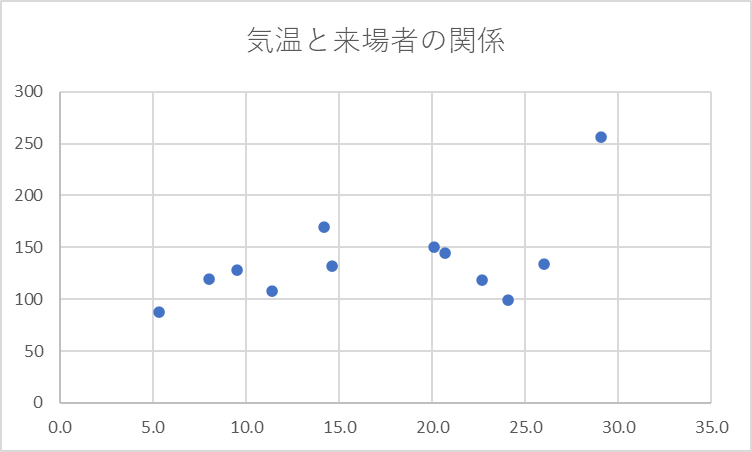
データAとデータBのデータに相関があるということは、下記のような場合です。
ポイント
- データAが増加するとデータBも増加する
- データAが増加するとデータBが減少する
ポイントとしては、「データAが増加するとデータBが減少する」場合にも相関があるということです。
「増加-増加」は分かりやすいのですが(正の相関)、「増加-減少」でも相関はあります(負の相関)。
正の相関は右肩あがりのグラフ、負の相関は右肩下がりのグラフとなります。
2種類のデータに正の相関がある場合のグラフ例
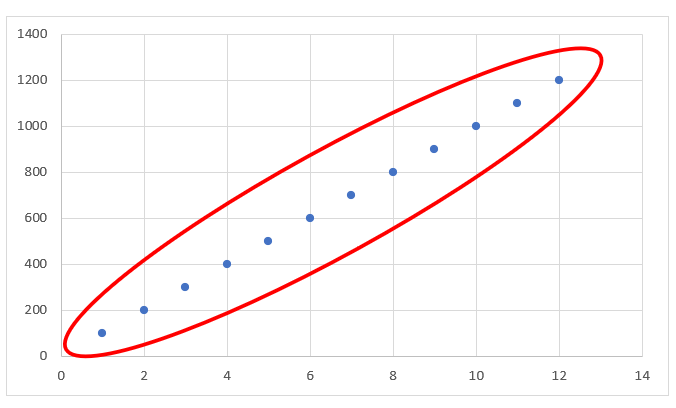
2種類のデータに負の相関がある場合のグラフ例
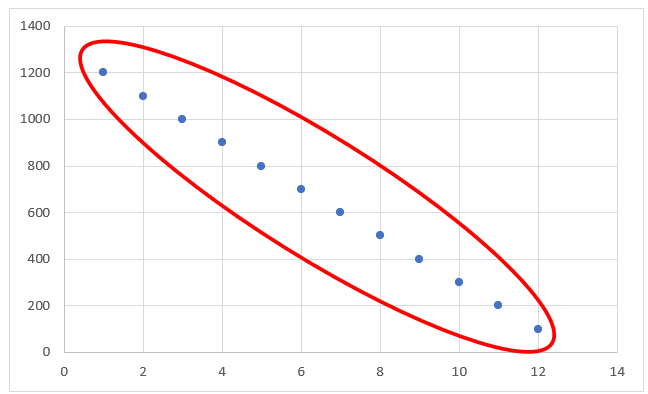
散布図の作り方
それでは、エクセルで散布図を作っていきましょう。
まずは、相関を見たい2種類のデータを準備します。例えば下記のようなデータが考えられます。
ポイント
- 人口と国の面積
- 算数と理科の成績
- 商品の価格と満足度
今回は気温と来場者数の関係を見るため、下記のようなデータを準備しました。
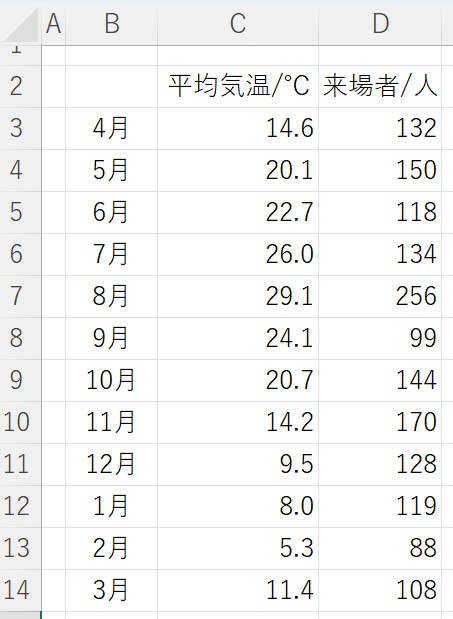
まずは散布図にしたい2種類のデータを選択します。
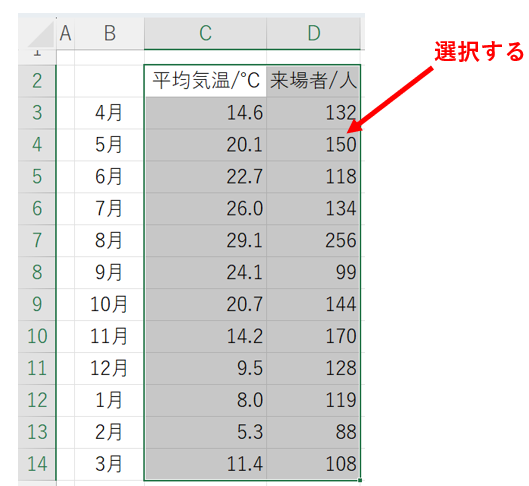
「挿入」タブの「グラフ」リボンより散布図を選択します。
まずは、左上にある一番スタンダードな散布図を選択します。
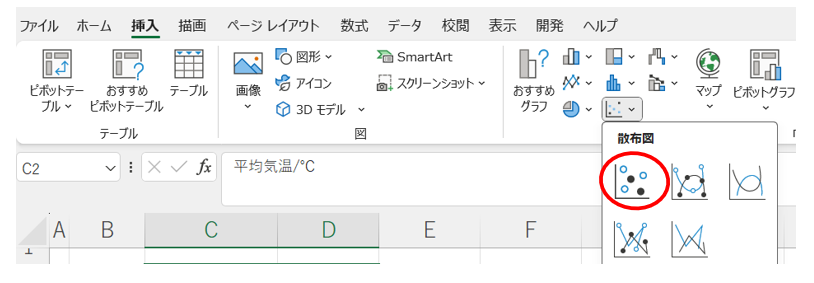
下記の通り、散布図が作成されました。手順はとっても簡単ですね。
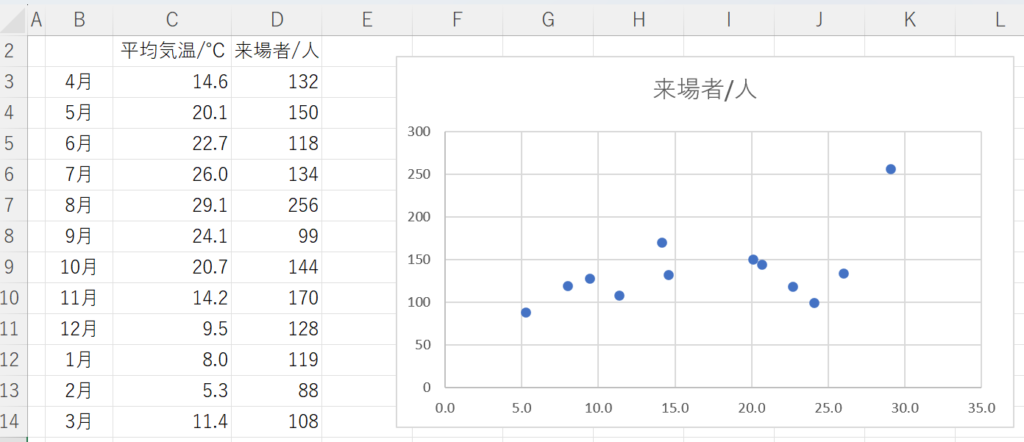
散布図と回帰直線
解説してきた通り散布図を作ること自体は簡単ですが、散布図では回帰直線を引くことが求められることが多いのでその手順も確認しておきましょう。
回帰直線とは、2種類のデータの傾向を表す直線のことで、この直線があれば他のデータを推測することができます。
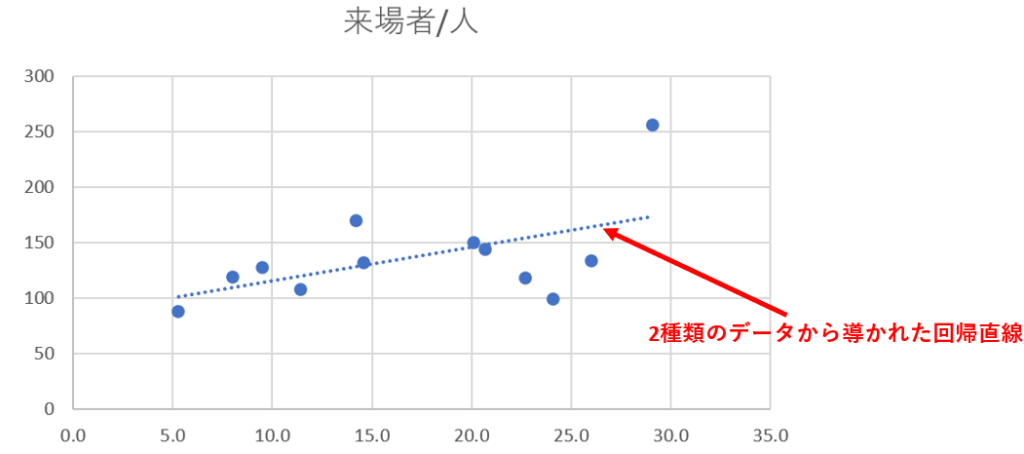
今回のデータでいいますと、「気温が何度になったら来場者が何人になるか?」を推測するのが回帰直線です。エクセルでは近似直線という表現になっています。
それでは、具体的な作成手順です。
まず、作成した散布図をクリックすると、右側にプラスのマークが出てきます。
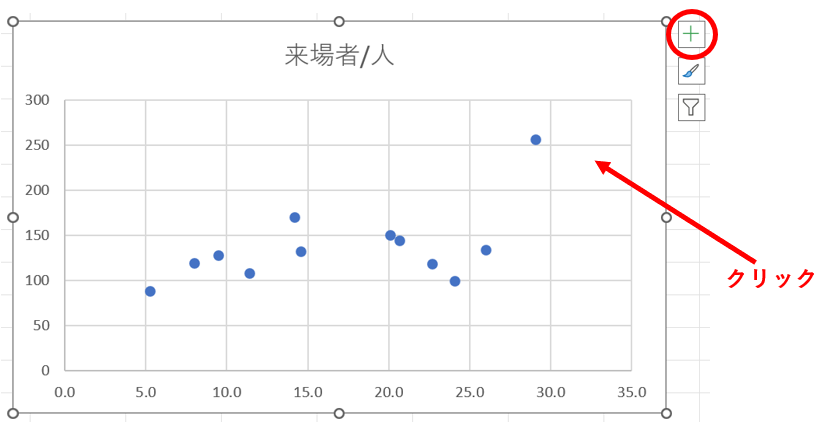
このプラスのマークをクリックすると「近似直線」という項目があるので、そちらにチェックマークを入れると回帰直線がグラフに表示されるようになります。
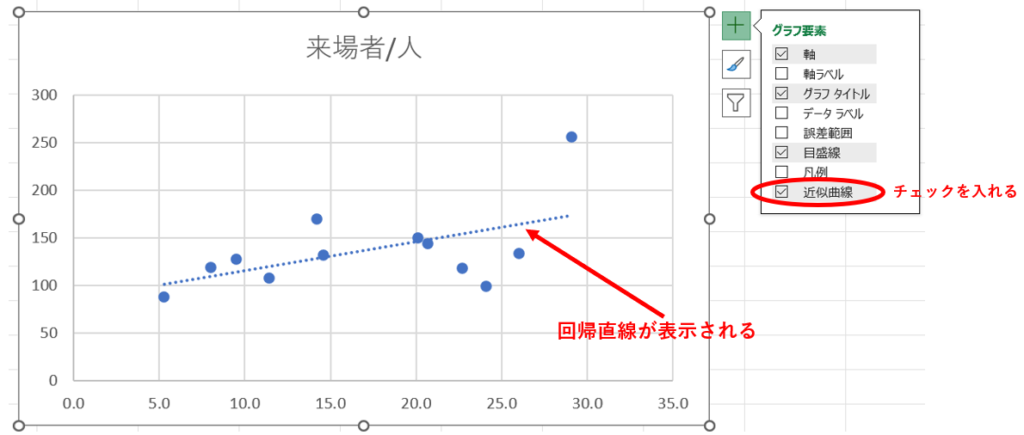
この直線を基にすれば、気温が何度になったら来場者が何人になるか?を予測することができます。
式も表示させることができ、この変数Xに気温を入れれば変数Y、すなわち来場者を求めることができるというものです。
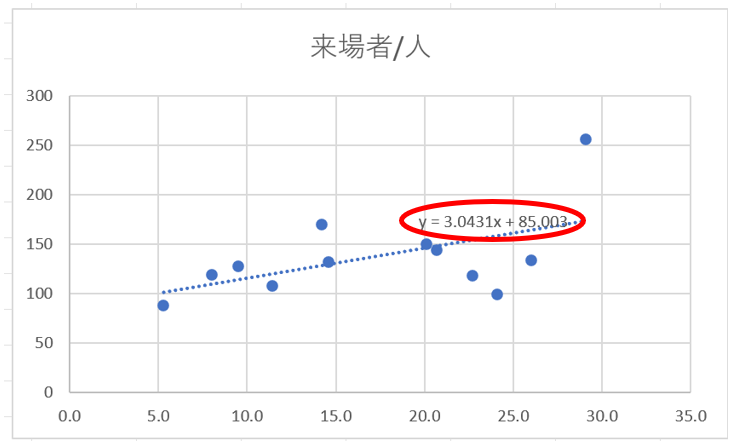
ただ、気温と来場者に完全な相関があるわけではないため、あくまで今あるデータから予測されものとなります。
変数Xに気温を入れても実際の来場者数とぴったり合うわけではないのでご注意下さい。
仮に下記のようなデータの場合は、完全な相関があるためきれいな45°右肩上がりの直線になり、回帰直線の式で変数Xに値を入れるともう一方の値を求めることが可能です。
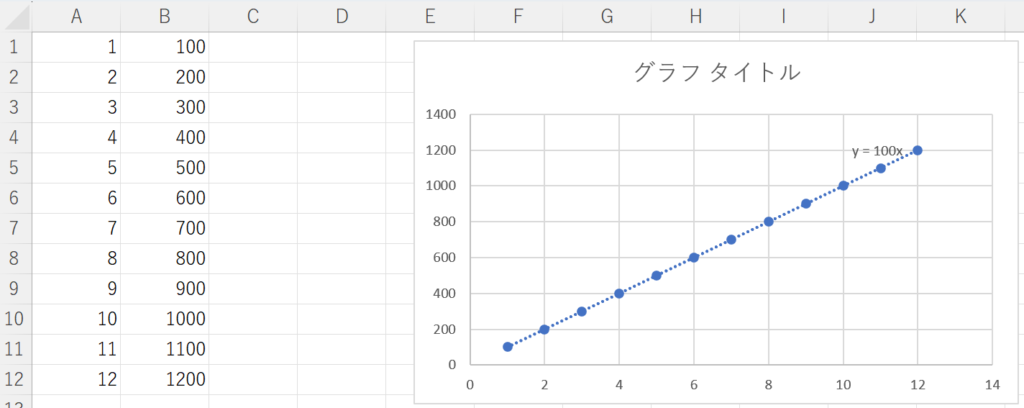
まとめ



